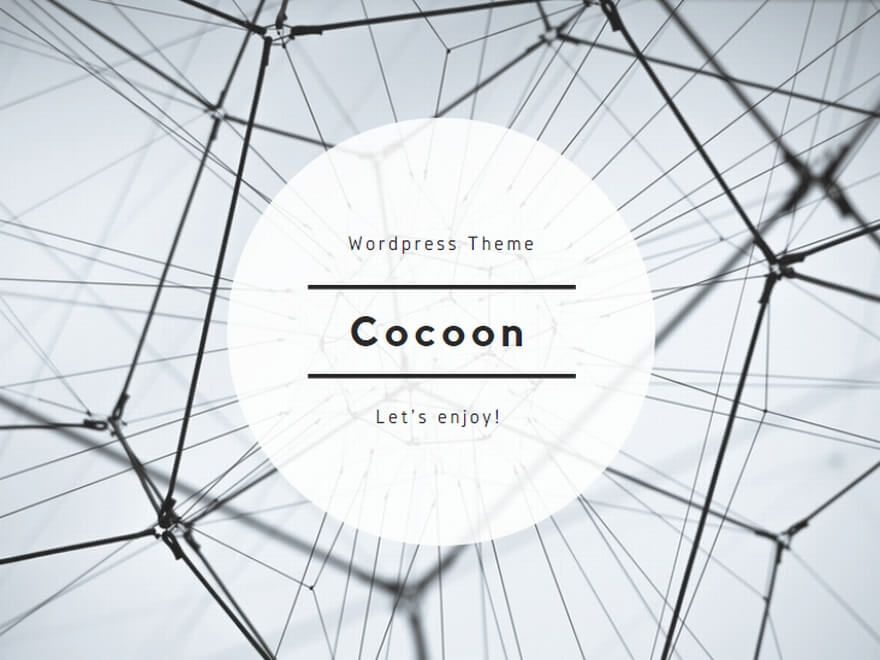- ------------
- ----------
- ------------
- 前( まえ ) の Page で こんな こと
- 言( い ) って いたんだよ ♪
- ぼく たちの 出番( ではん ) が
- 少ない なんて おもしろく ないよ
- ------------
- そうお・・・・
- それは 困( こま ) ったわ オラフ
- ----------
- わかったわ オラフ ♪
- エルザ ♪ に・・・ 言( い ) って・・
- ------------
- ちょっと だけよ ♪
- ------------
- わたし と エルザ ♪ の
- Sexy・・・Picture を
- 集めて あげるわ ♪ 💚💚
- でも・・・ ちょっと だけよ ♪ 💚💚
- ------------
- エルザ ♪ に アナ ♪
- 元気( げんき ) が 出( で ) た よ ♪
- そう ♪ それは よかったわ ♪
- ---------
- ------------
- ------------
- ---------
- -------------
- -------------
- しかし・・・Win 11 で Screen shot を すると フォルダ の END に Captureを した Picture が 表示がされます
- --------------
- ↑ 実際( じっさい ) には
2025/04/02 --スクリーンショット
エルザ の Story





カルパティア山脈

.
.

------------

Stand By Me – Max Oazo & Camishe
(Remix Cover) | The Distance & Igi Remix
----------
New Page に 来( き ) たわ ♪

そうだね ♪ New Page だね ♪

だけど エルザ に アナ ♪
忘( わす ) れて いないからね ♪
なに を ? 忘れて いないの ?
------------
前( まえ ) の Page で こんな こと
言( い ) って いたんだよ ♪
ぼく たちの 出番( ではん ) が
少ない なんて おもしろく ないよ

------------
そうお・・・・
それは 困( こま ) ったわ オラフ

----------
わかったわ オラフ ♪

エルザ ♪ に・・・ 言( い ) って・・
------------
ちょっと だけよ ♪
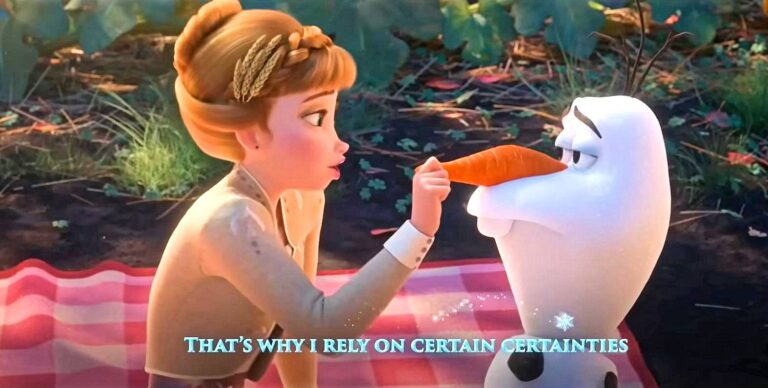
------------
わたし と エルザ ♪ の
Sexy・・・Picture を
集めて あげるわ ♪ 💚💚
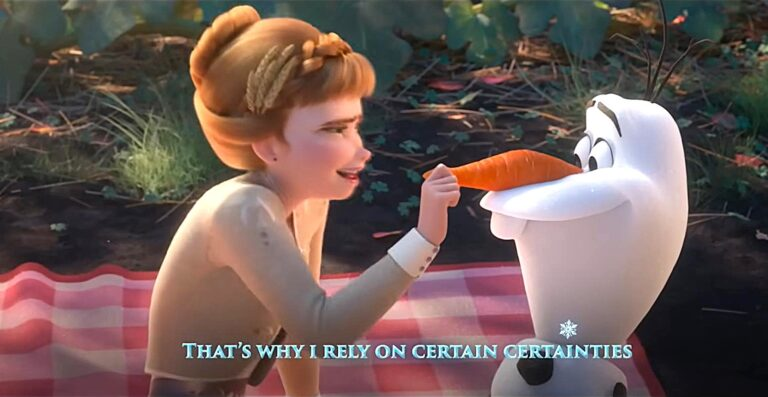
でも・・・ ちょっと だけよ ♪ 💚💚
------------
エルザ ♪ に アナ ♪
元気( げんき ) が 出( で ) た よ ♪
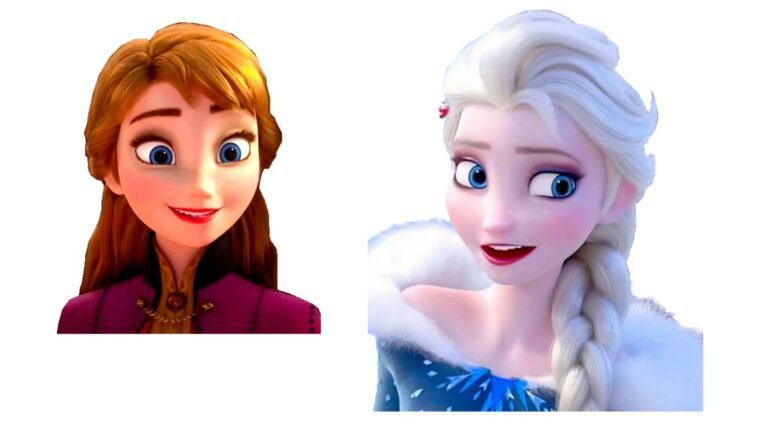
そう ♪ それは よかったわ ♪

---------
て・・・言って いたよね ♪

わかったわ ♪ オラフ
だけど 先( さき ) に Page を
進( すす ) める わよ

集( あつ ) めるのは
その 後( あと ) よ ♪ いい ? オラフ
わかったよ いいよ ♪

------------
エルザ に アナ ♪
Stand By Me が 5760 万回 に
なったね ♪

そうね なったわ ♪
オラフ あとで 編集( へんしゅう ) を
頼( たの ) むわね
わかったよ ♪

------------
Winter Vocal Deep House Mix ⛄
Car Music Chill Out Sessions | Own Music #1
---------
Win 11 での Screen shot について 説明( せつめい ) をします
使( つか ) うKey は やはり 3つ です
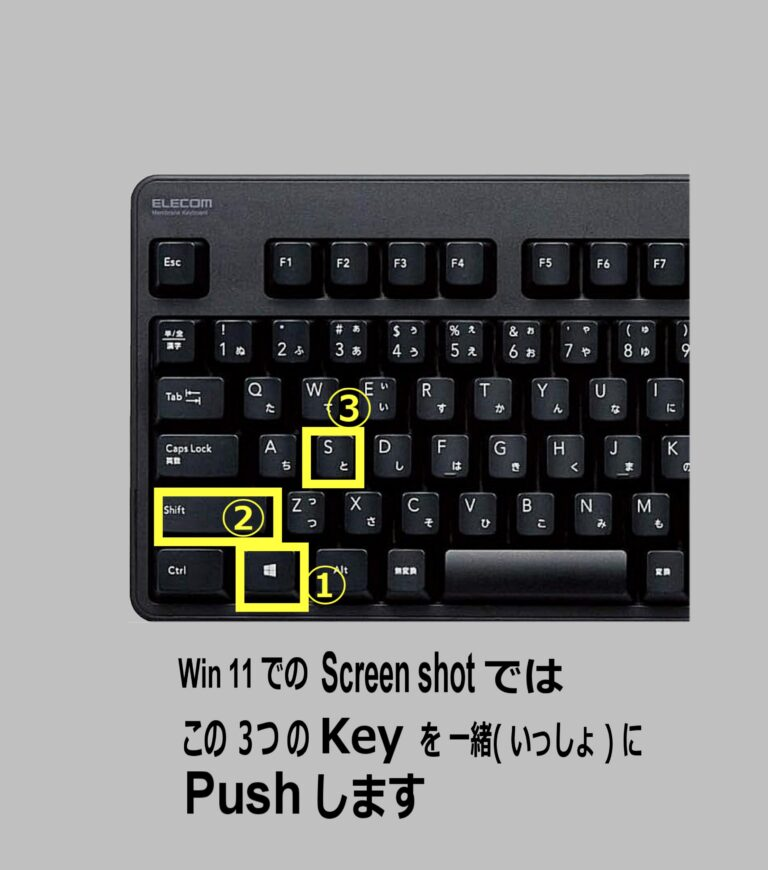
ちょっと Win 10 と Win 11 を 比( くら ) べてみます

違( ちが ) うのは ひとつ の Key だけです
-------------
Win 10 と Win 11 での 主( おも ) な 違( ちが ) い は
Screen shot・・を した後( あと ) の Picture が 保存( ほぞん ) された 場所( ばしょ ) です
先( さき ) に もう 一度( いちど ) Win 10 での 保存の場所を 見ます
Screen shot = Capture キャプチャ を した あとに 画面下( がめん した ) の タスクバー の 中( なか ) にある
エクスプローラー ① を クリック して パソコンの 階層画面( かいそう がめん ) を 出( だ ) します
その 階層画面 の 中( なか ) に Download ダウンロード の 文字( もじ ) が あるので click を します
すると Download フォルダ ③ が 表示( ひょうじ ) されます
Screen shot を した Picture は この 中( なか ) に あります

-------------
Win 10 では 説明( せつめい ) をしたように Screen shot を した Picture は Download フォルダ の 中( なか ) にありますが 当然( とうぜん ) の こと として フォルダ に 保存( ほぞん ) された Picture は フォルダ の中の TOP に 表示( ひようじ ) が されます

しかし・・・Win 11 で Screen shot を すると フォルダ の END に Captureを した Picture が 表示がされます

--------------
↑ 実際( じっさい ) には
Screen shot の フォルダ が 開いた Picture の 前に もう ひとつ の
説明図( せつめいず ) が 入ります
その 説明図が 下の Picture です
Screen shot を した あとの Screen shot での Picture の 一覧( いちらん ) を 見( み ) るまでの 操作( そうさ ) 順番( じゅんばん ) は 次( つぎ ) のようにします
Screen shot を しました・・・ ① のエクスプローラー を click します
PC = パソコン の 階層( かいそう ) を 示( しめ ) す 階層画面( かいそう がめん ) が出ます ②
その 階層画面の中( なか ) の ③ ピクチャ を click します
すると ピクチャ の フォルダ の 中( なか ) にある 色々( いろいろ ) な ものが表示( ひょうじ ) されます
その 色々な ものの 中( なか ) に Screen shot・・・の フォルダ があります このフォルダ は Screen shot を すると パソコンが 自動( じとう ) で 作( つく ) るフォルダ です
その Screen shot の フォルダ を 開( ひら ) いた状態( じょうたい ) のものが 上( うえ ) にある Picture です

------------
Windows 11 を 使( つか ) っている人( ひと ) は わかる と 思( おも ) いますが Windows 11 でScreen shot を する 操作( そうさ ) を 追( お ) ってみたいと思( おも ) います

なので キーボード の 3つ の Key を
押( お ) しました

.

Win 11 での Screen shot が 便利( べんり ) な点( てん ) は Screen shot の 操作工程( そうさ こうてい ) が 簡単( かんたん ) なことです
2つ の 操作工程 で Screen shot =Capture が 行える
ので 便利( べんり ) です
① キーボード で 3つ の Key を 押( お ) す
② マウス を 使( つか ) って Capture を する範囲( はんい ) を 決定( けってい ) する
③ 範囲( はんい ) が 決( き ) まったので マウスの 左( ひだり ) クリックを やめる= マウスの左のボタンから 指( ゆび ) を離( はな ) す ・・・それで Capture は 完了( かんりょう ) をしています
キーボード の key を押す → マウスで 範囲指定の ドラッグ アンド ドロップ ( Drag and Drop ) を する
その 2つの操作でもって Screen shot = キャプチャ が 完了をしているので すごく便利です
--------------
Win 11 の Screen shot は 静止画 ( せいしが ) に有利( ゆうり ) です

-------------
ちょっと Random に 気( き ) がついた ことを 書( か ) きます
Win 11 の パソコンでは Screen shot の 操作( そうさ ) において Win 10 の 操作( そうさ ) も できます


Win 11 に おいては この 2つ の Key操作( そうさ ) ができます
--------------
しかし Win 10 での Key 配置( はいち ) の 3つ を Push すると Screen shot の モード に 入り Screen shot での 操作をすると Screen shot = Capture が できますが
Capture された Picture の 保存先は やはり Win 10 での 保存先になります
つまり Win 11 の パソコン において Win 10 の Key 操作をすれば やはり 【 ダウンロード 】の フォルダ に 保存 が されています
-------------
この ような Screen shot の 方法 も あることが わかりました
Win 11 の パソコン に おいての 操作です
① 画面( がめん ) の 中の どこでも よいので Right click を します
② すると Window ② が 出( で ) ます
その Window の 中( なか ) に ③ Screen shot の 文字( もじ ) があります
その ③ Screen shot を click すると キーボード での 3つ の Key をPush しなくても Screen shot の モード に 入( は ) ります なので 画面( がめん ) は すぐに 暗( くら ) くなます
この ③ Screen shot の 文字( もじ ) を click で キーボード の Key を 3つ Push したのと 同( おな ) じ 効果( こうか ) が 出( で ) るようです

そして この ③ の Screen shot の 文字( もじ ) を click する操作( そうさ ) は Win 10 の 操作と 同( おな ) じになるようです
そのことが 分( わ ) かるのが 次( つぎ ) の説明( せつめい ) です
------------


② の 説明( せつめい ) の様( よう ) に Win 11 で Screen shot を しているけれども Screen shot は Win 10 の プログラム で Capture を していることが わかります
---------------
Win 11 での 保存先は 【 ピクチャ 】だけれど 今は Win 10 のプログラムでScreen shot・・が 行( おこな ) われたので
① ② ・・と 進( すす ) んで いって ③ の ダウンロード を click します
Win 11 の パソコン だけれども Screen shot・・の プログラムは Win 10 の プログラムで Screen shot が されているので Win 10 での 保存先 ( ほぞん さき ) を出( だ ) す方法( ほうほう ) を使( つか ) うために 【 ダウンロード 】から 開( ひら ) いて行( い ) きます

.

.
.
.
.
Windows 11 では 3つ の 操作方法( そうさ ほうほう ) で Screen shot が できる
① Win 11 での Screen shot する方法( ほうほう )
② Win 10 での Screen shot する方法
③ キーボード の Key を Push しないでも Screen shot ができる方法
----------
オラフ ♪
なに ? エルザ

こんな ものが 集( あつ ) まったから
わたし と アナ ♪ の Sexy Picture
は 後( あと ) に なるわ ♪
どんな ものが 集まったの ?

------------
これらの Picture は Windows 11 の Screen shot で 集めた ものです
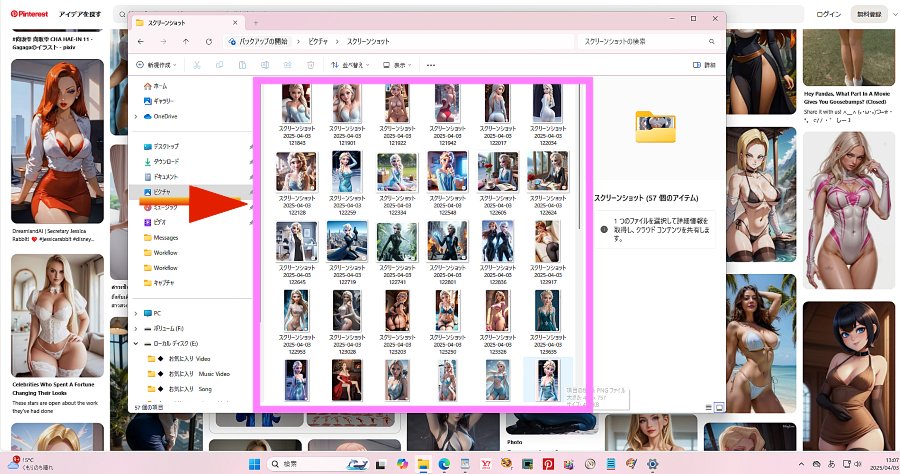
だから オラフ
先( さき ) に Stoy を 作( つくるわ ) るわ ♪
-------------
アナ ♪
起( お ) きて ♪ 大変( たいへん ) よ ♪




まだ・・・ねむい・・・・
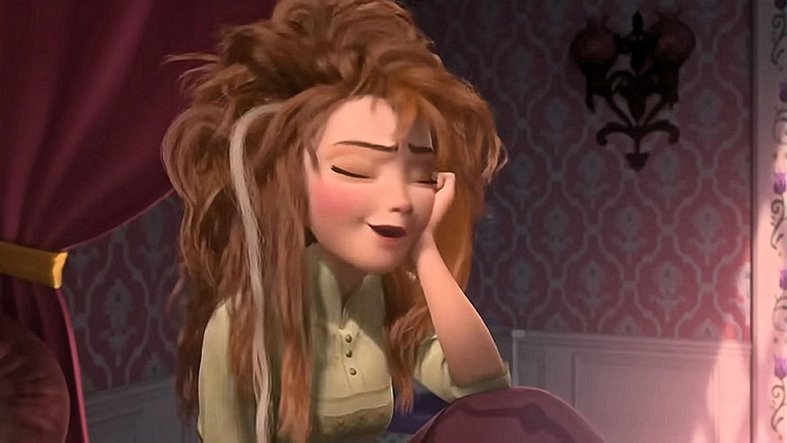
アナ ♪
起きて ちょうだい ♪ 大変 なのよ

どう したの ? エルザ

地球( ちきゅう ) Earth が・・・
壊( こわ ) れて いるのよ

ええ・・・?
地球 が 壊れている ?
WOW !
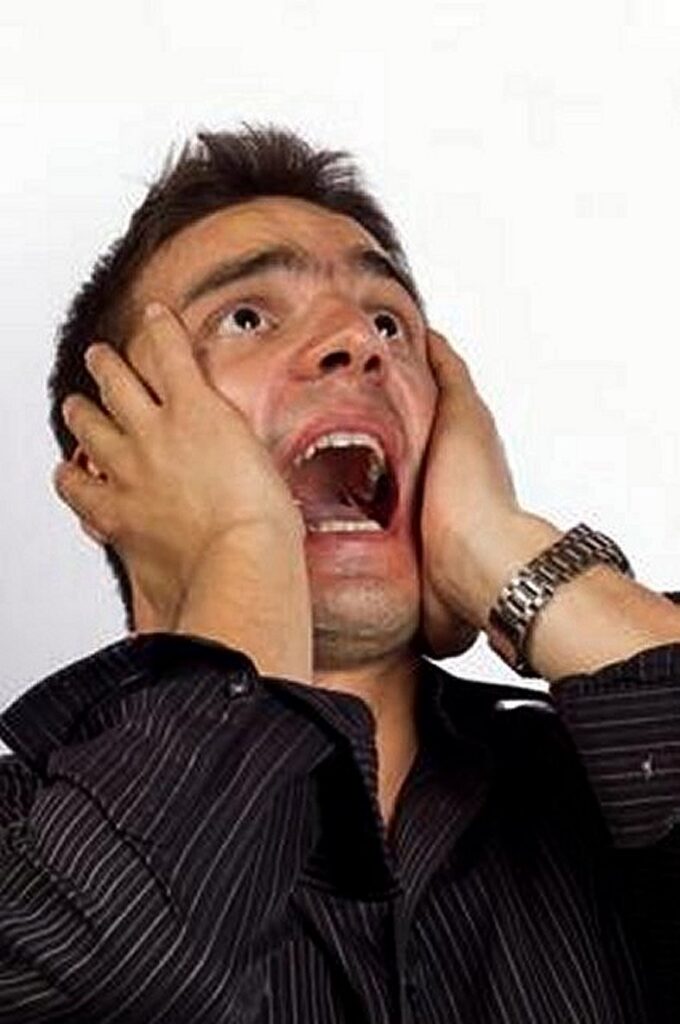
----------
だから アナ ♪
Earth を 救( すく ) いに 行くわよ ♪

だから 起きて ちょうだい ♪
アナ ♪
-----------

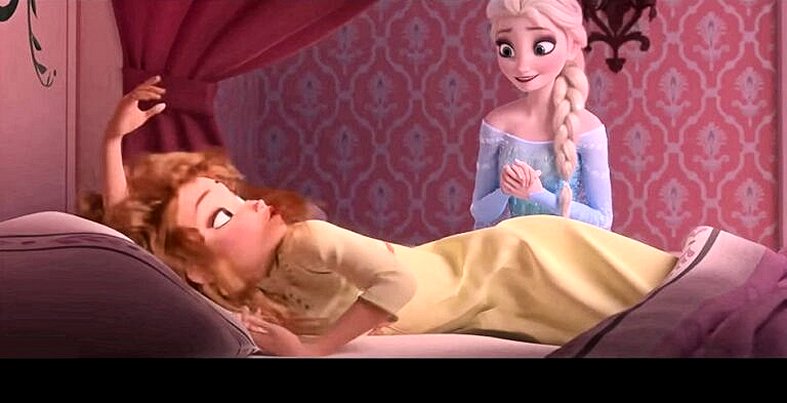
エルザ 地球 が 壊れて いるって
本当( ほんとう ) なの ?
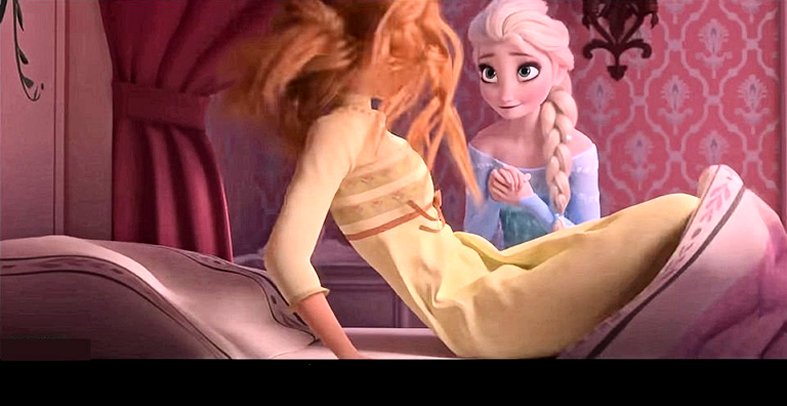
ええ 本当よ アナ ♪

だから アナ ♪ 起きて ♪
地球 を Earth を
助( たす ) けに 行( い ) くわよ ♪

----------
準備( じゅんび ) は いい ? アナ ♪

ええ いいわ エルザ ♪
-------------
アナ ♪ こんどの 敵( てき ) は
手( て ) ごわい わよ 気( き ) をつけて

わたし たち だけでは
無理( むり ) だから 応援( おうえん )
を 呼( よ ) び ましょう ♪
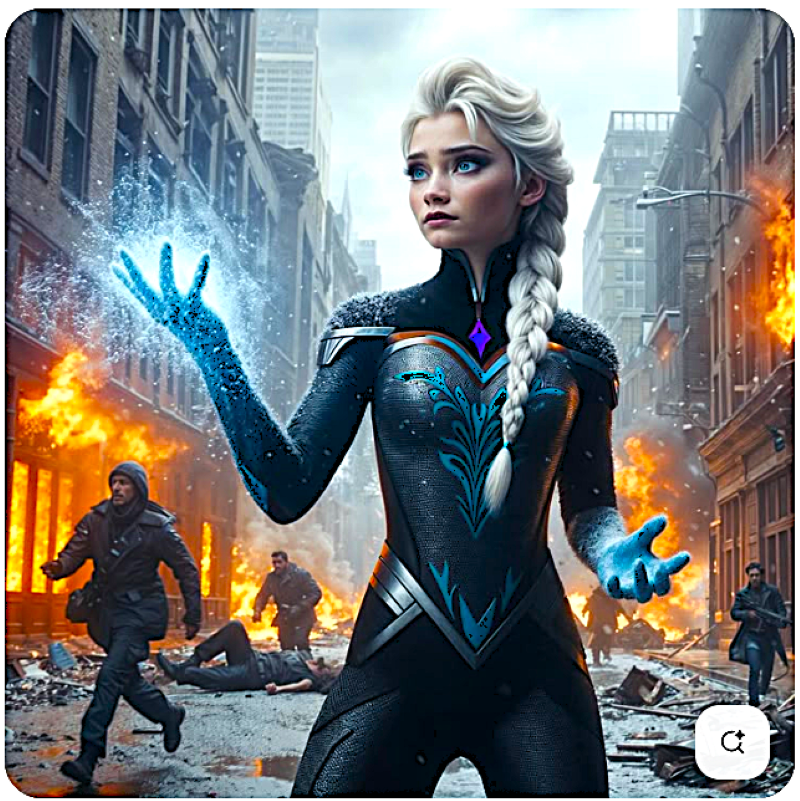
-----------
わたし は Scarlett Johansson よ ♪
すぐに 行くわ ♪

---------
もちろん わたし も 行くわ ♪

-----------
わたし も 行くわ ♪
わたし も Super Girl よ ♪
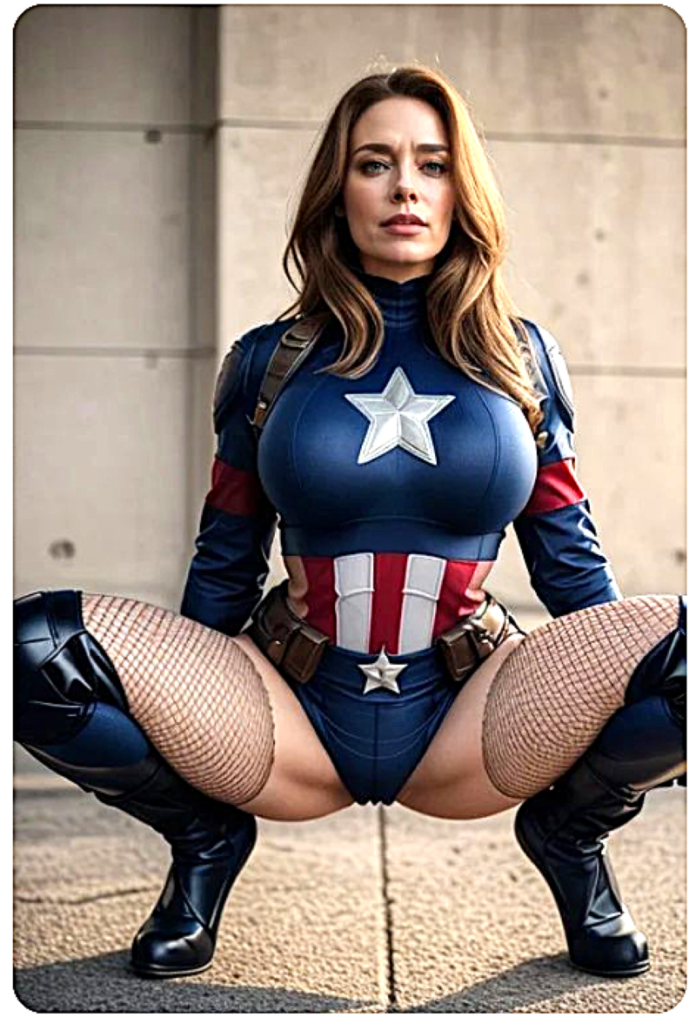
Super Girl は ひとり だけでは
ないわ ♪
みんな ♪ 集合( しゅうごう ) よ💖

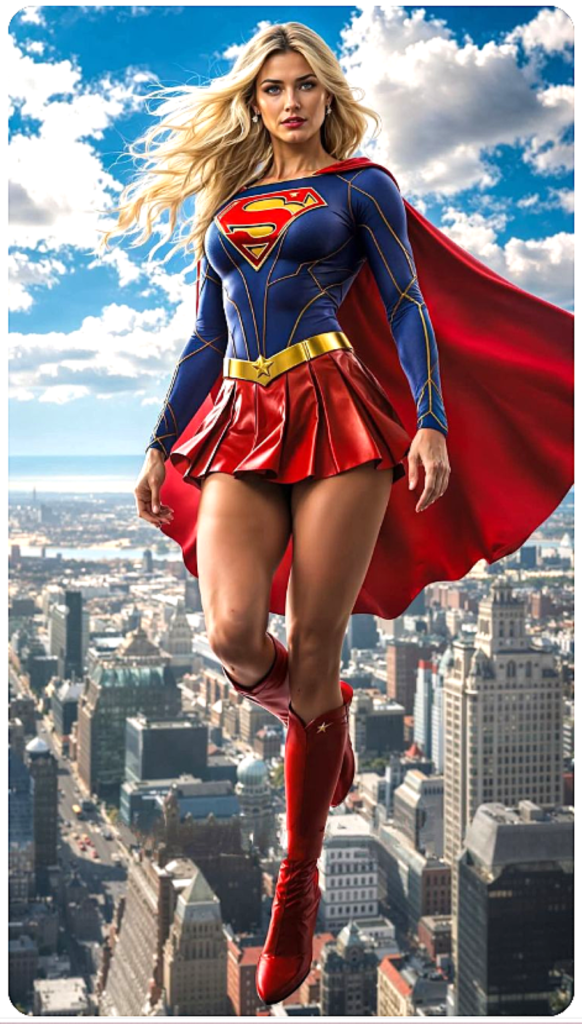
わたし も Super Girl よ
うふ 💖
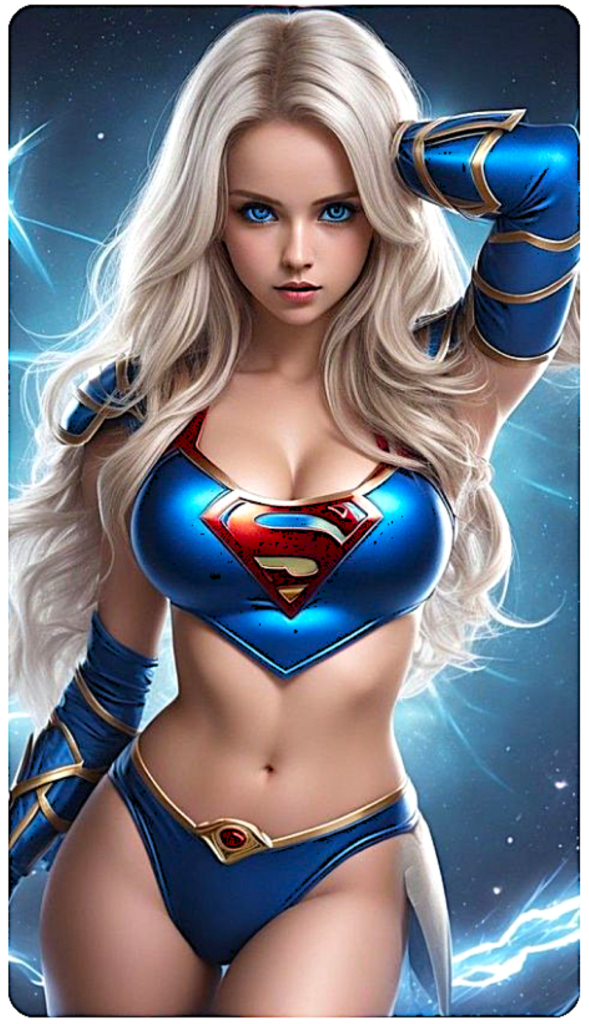
--------
キャット Woman も いるわよ
わたし を 忘( わす ) れないで ♪

わたし は Sexy・・で 悩殺( のうさつ )
を するわ ♪ 💖
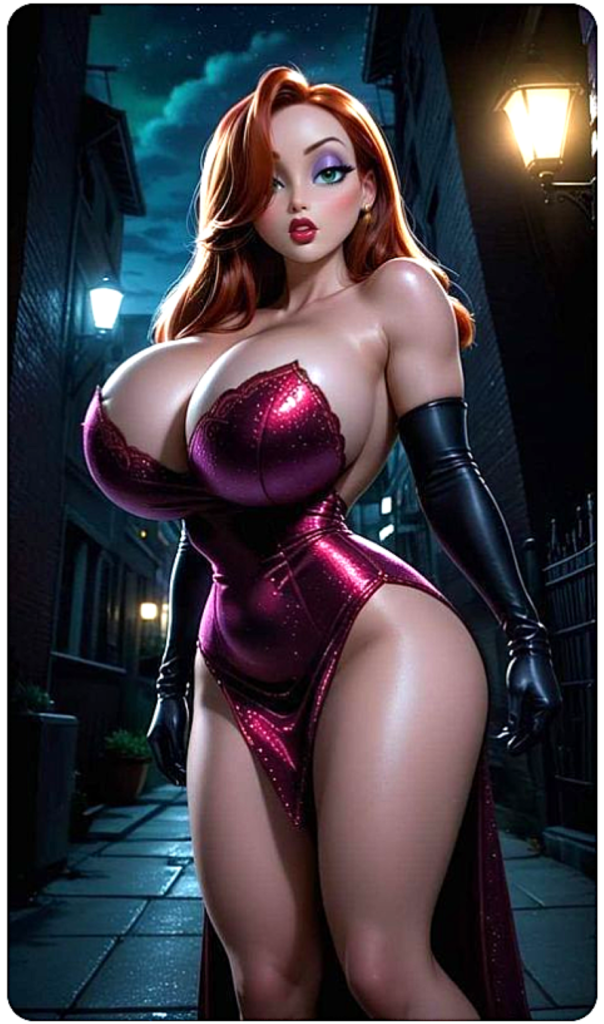
----------
わたし だって この
Volume よ 💖
Eros エロス で 悩殺 するわ ♪

おかしい ? わ 疲( つか ) れるわ

Bust ・・・ 大( おお ) きく なり
過( す ) ぎた の かしら ?

アナ ♪
みんな は だいじょうぶ なの ?
かしら?

どう かしら ? わからないわ
-------------
----------
これらの Picture Windows 11 で
集( あつ ) めた Picture です
-------
----------
Yaroslava Mahuchikh Women’s high jump ・・・女子走り高跳び
.











-------
Screen shot スクリーンショット を
知( し ) らない 時( とき ) は・・・
この Page や ほかの Page に入れている Picture も 市販( しはん ) の 画像( がぞう ) 編集( へんしゅう ) ソフトを 使( つか ) い Page に 入( い ) れる Picture を 一枚( いちまい ) 一枚( いちまい ) Capture キ ャプチャー を して Page に 入( い ) れていました
使( つか ) う Picture を 一枚 一枚 Capture を して フォルダ に 保存( ほぞん ) をして
編集( へんしゅう ) をして Page に 入( い ) れるという流( なが ) れだったので Picture を Page に 入( い ) れるという作業( さぎょう ) も 大変( たいへん ) でした
しかし Screen shot による Capture と サイズ変更( へんこう ) や 補正( ほせい ) ・・・という作業( さぎょう ) が 市販( しはん ) の 画像( がそう ) 編集( へんしゅう ) ソフト よりも すごく 簡単( かんたん ) なので Picture を Page に 入( い ) れるのも 簡単( かんたん ) になりました
その 様( よう ) に Screen shot スクリーンショット は 作業( さぎょう ) の 簡単( かんたん ) さ と 効率性( こうりつ せい ) を 上( あ ) げる道具( どうぐ ) として使( つか ) えます
その Screen shot は Windows に 標準( ひょうじゅん ) で入( は ) っているので すごく便利( べんり ) です
-----------
ちょっと集めてみます スタンドバイミー 266 5760 万回
2025/04/02 -- スクリーンショット エルザ の Story